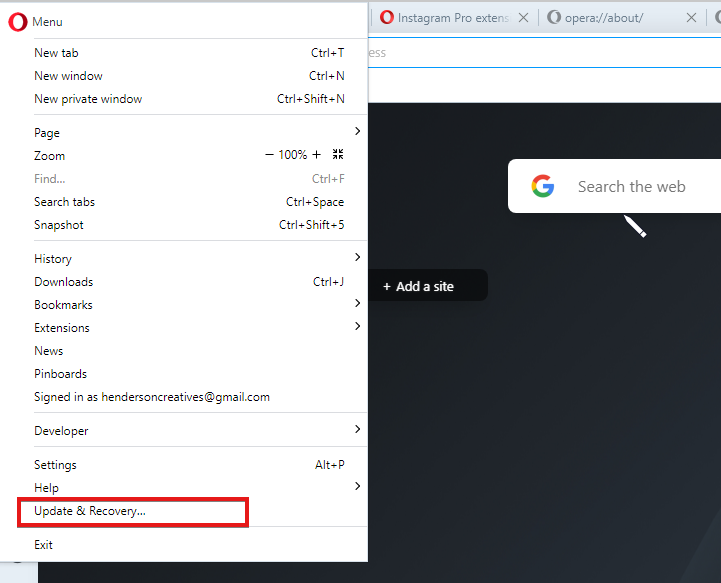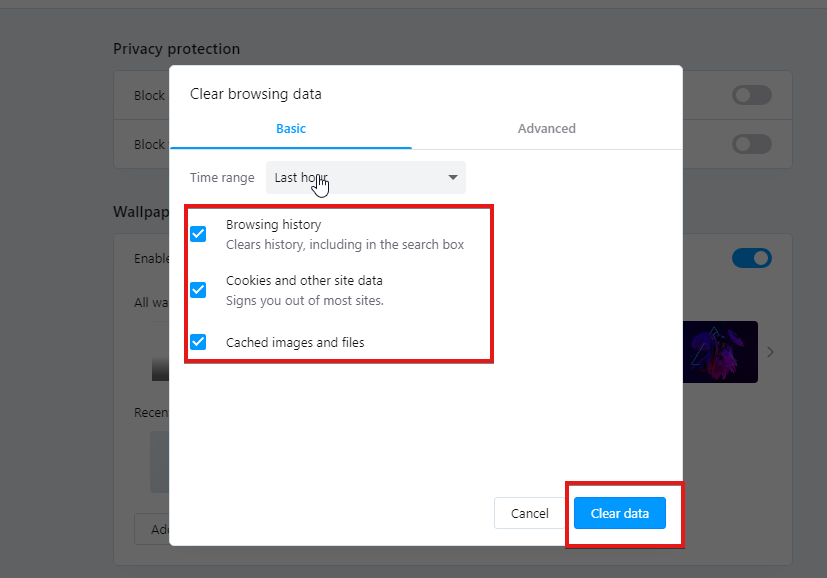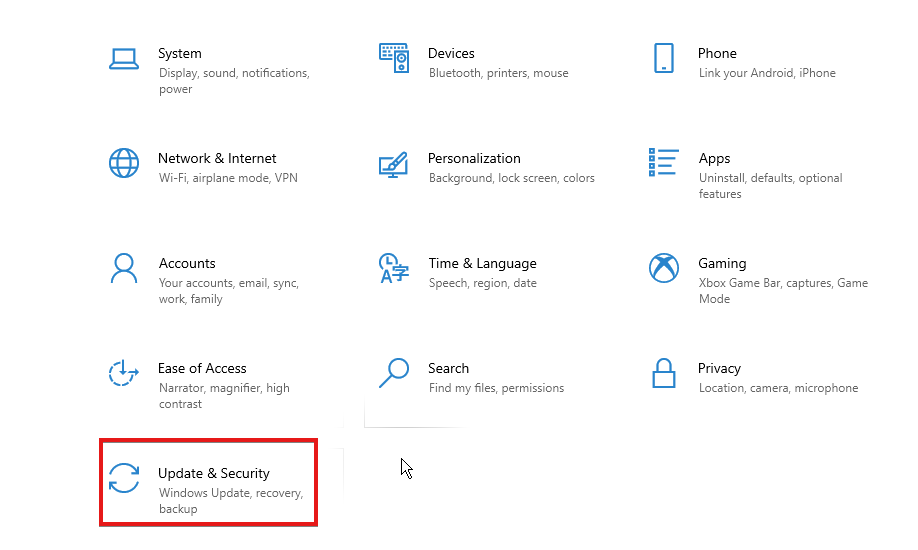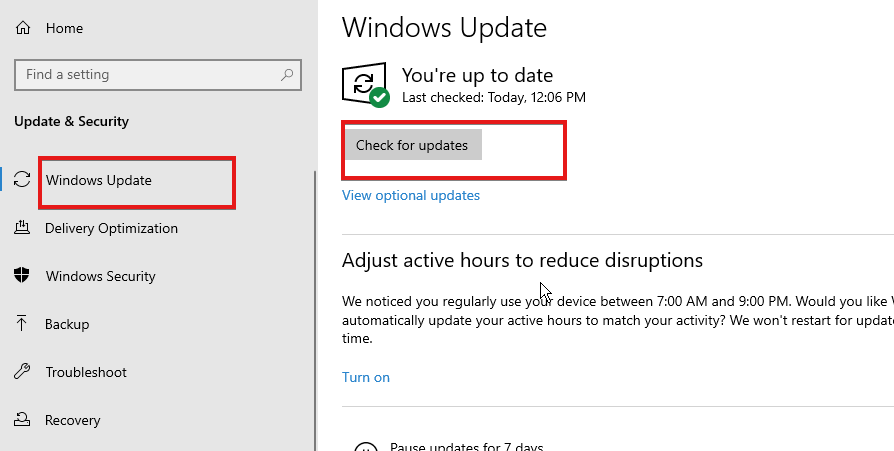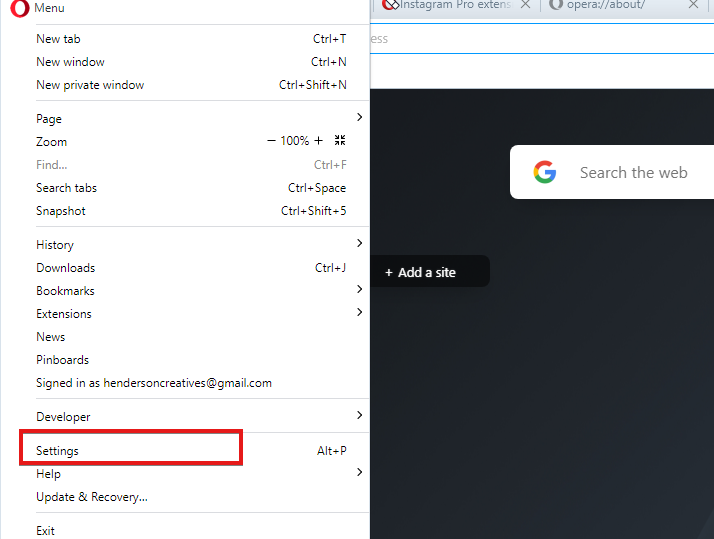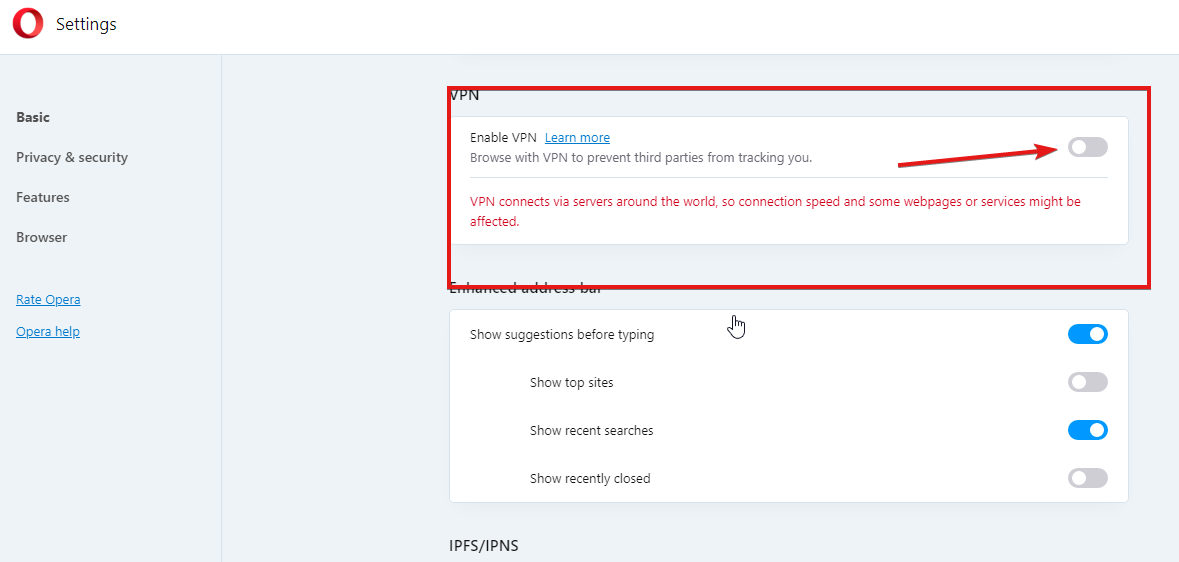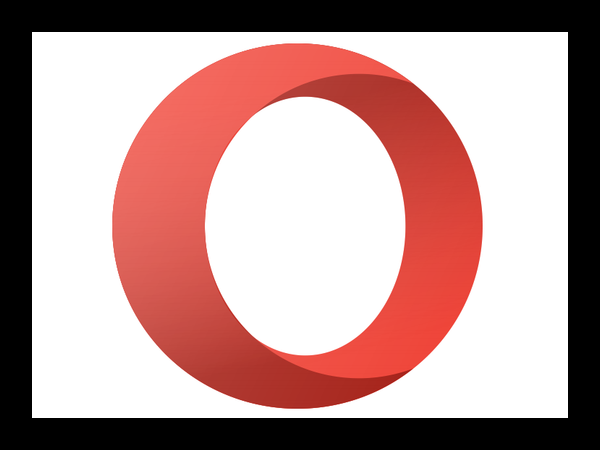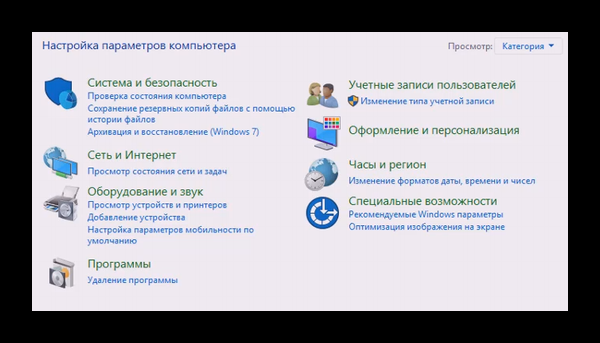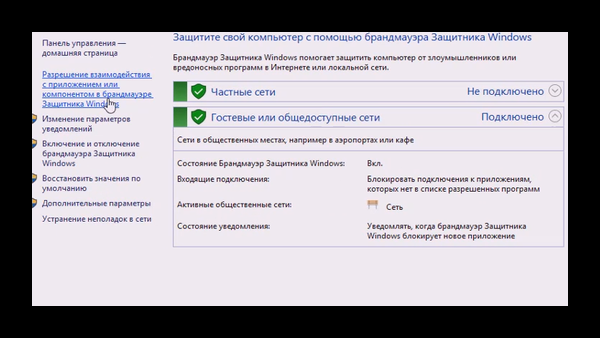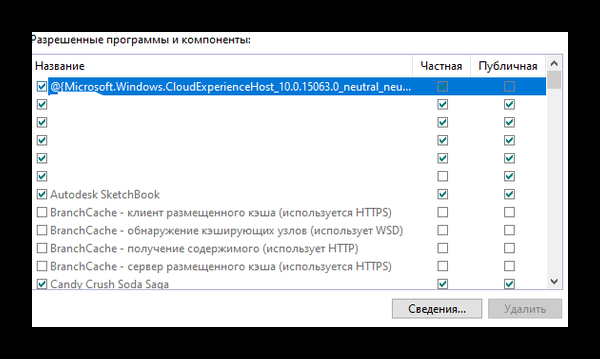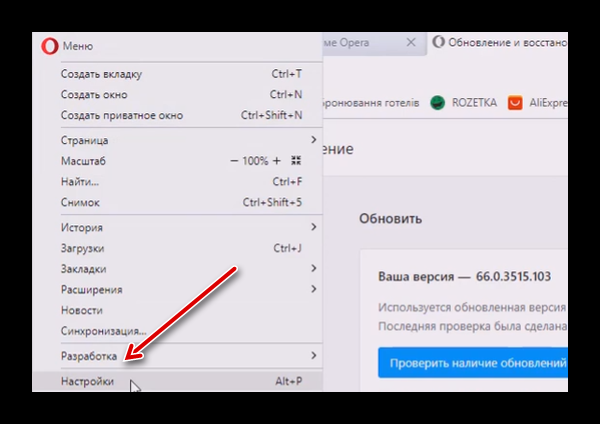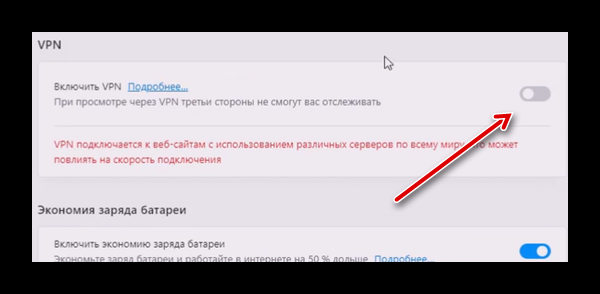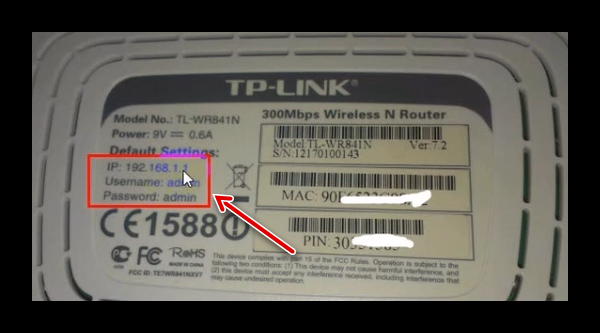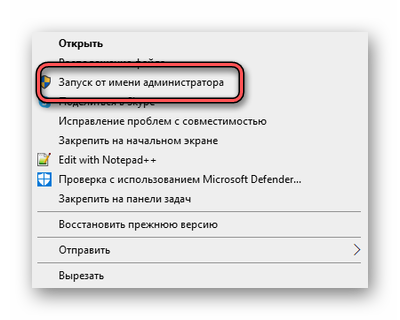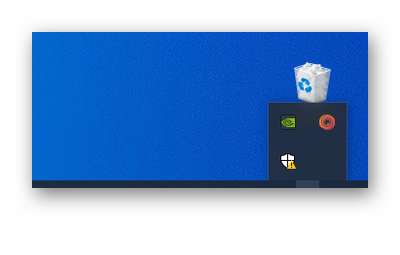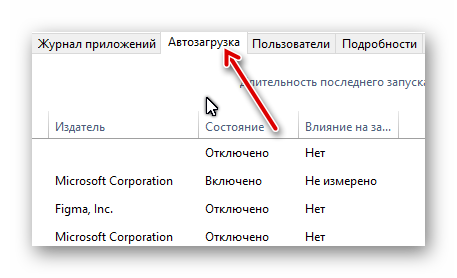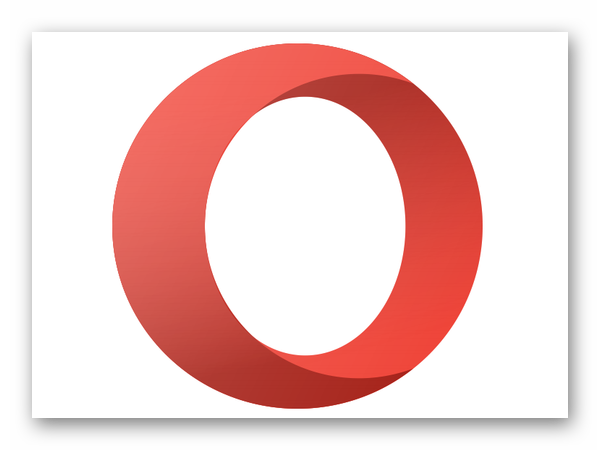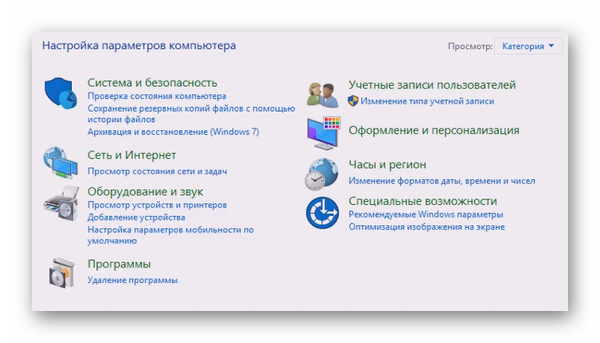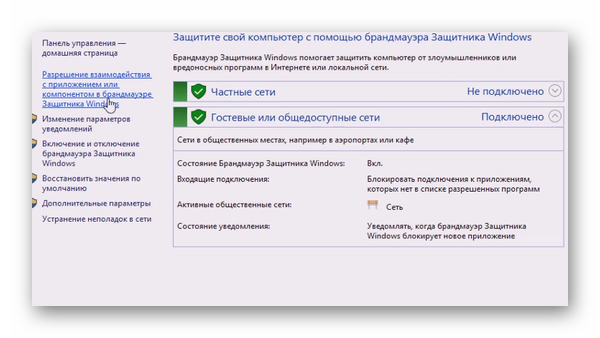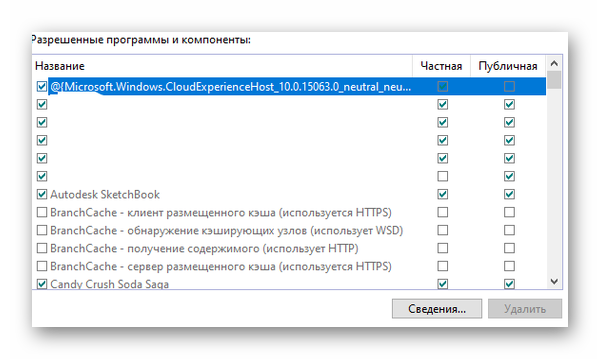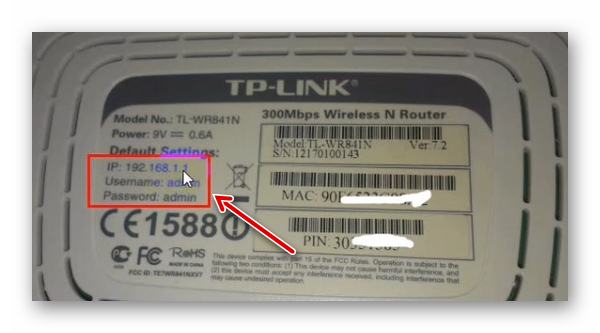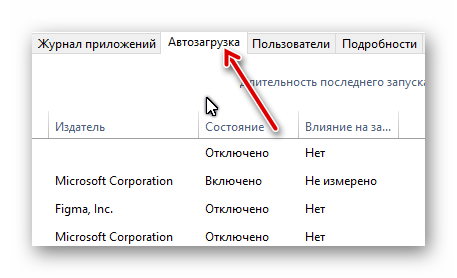Do more on the web, with a fast and secure browser!
Download Opera browser with:
- built-in ad blocker
- battery saver
- free VPN
Download
Opera
The firewall can prevent the Opera VPN from connecting to servers
by Henderson Jayden Harper
Passionate about technology, Crypto, software, Windows, and everything computer-related, he spends most of his time developing new skills and learning more about the tech world. He also enjoys… read more
Updated on July 28, 2022
Reviewed by
Alex Serban
After moving away from the corporate work-style, Alex has found rewards in a lifestyle of constant analysis, team coordination and pestering his colleagues. Holding an MCSA Windows Server… read more
- Poor or no network connection can cause the Opera browser not to connect to the internet issue.
- Clearing your browsing data on your browser can fix the problem and help Opera connect to the internet.
- Sometimes, third-party apps can interfere with the functionality of your browser.
Here’s what Opera can do:
- Optimize resource usage: your RAM memory is used more efficiently than in other browsers
- Enhanced privacy: free and unlimited VPN integrated
- No ads: built-in Ad Blocker speeds up loading of pages and protects against data-mining
- Gaming friendly: Opera GX is the first and best browser for gaming
- Download Opera | Opera GX
Browsers can’t surf the web without having a stable internet connection. However, there are lots of things that can go wrong while doing this. The‘Opera browser not connecting to the internet is a frequent error that affects the Opera browser.
Furthermore, Opera is a fast and easy browser to use. It has features that allow it to surf the internet smoothly. However, the browser may encounter issues while trying to connect to the internet.
Nonetheless, you shouldn’t panic when you encounter this issue. Hence, this article will take you through easy fixes for the ‘Opera browser not connecting to internet error.
Why is Opera not connecting to the internet?
1. Issues with the network connection: To connect to the internet, you need a stable network connection. So, having no internet connection will prompt the Opera browser, not loading pages error. However, a poor network connection will prevent the Opera browser from connecting to the internet. Sometimes, there can be problems with the router or the Wi-Fi connection to your computer. Likewise, if you use a cable connection for your router, it can cause issues.
2. Outdated Opera browser: The damage an outdated browser may cause cannot be stressed enough. It prevents the browser from performing some easy tasks. Thus, keeping your browser up to date allows you to access the new fixes in the latest patches. So, when the Opera browser is not up-to-date, it won’t be able to fix the bugs affecting it.
3. Cache and cookies issues: Caches and cookies are browsing information browsers keep helping it load websites faster and smoothly. However, it can be an issue when this data becomes old or corrupt. Also, when the cache and cookies fill up with data, it becomes too full and can prevent your browser from working. Likewise, caches and cookies can block the servers from connecting to the internet and prompt the Opera browser not to connect to the internet mac.
4. Outdated Windows version: The Opera not connecting to try internet issues is not only caused by the browser. However, difficulties with the device can cause problems with your app’s connection to the internet. Using outdated Windows on your computer prevents it from having access to the necessary updates to help it function properly. Likewise, it indicates that some drivers in your computer are outdated and cannot function as they should.

Opera
Mare sure to use the latest version to get peak browsing performance!
How do I fix the Opera browser when it’s not connecting to the internet?
1. Check your network connection
Some PC issues are hard to tackle, especially when it comes to missing or corrupted system files and repositories of your Windows.
Be sure to use a dedicated tool, such as Fortect, which will scan and replace your broken files with their fresh versions from its repository.
Performing a power cycle on your router can help you fix issues not making it connect to the internet. However, an easy way to do this is by unplugging your router from its power source, then connecting it back after a while.
Also, switching to another Wi-Fi device can help fix the Opera browser, not loading pages error.
2. Update your Opera browser
- Launch the Opera browser on your computer.
- In the top-left corner of the screen, click on the Menu button.
- Scroll down and select Update & Recovery.
- On the Update and Recovery tab, Opera will automatically scan and download updates if there are any updates available.
- Restart the Opera browser and try connecting to the internet.
3. Clear your browser caches and cookies
- Launch the Opera browser on your computer.
- Click on the Menu button and select the Advanced option.
- Select Privacy and security.
- Select Clear browsing data and set a preferable time range to clear.
- Click on Clear data.
However, you should restart your browser to allow it to sync with the changes you have made. Then, check if the Opera browser can connect to the internet.
4. Update Windows
- Press the Windows key + I simultaneously on your keyboard.
- Click on Update and Security.
- Select Windows Update.
Windows will automatically scan and download updates if there’s any update available. Hence, relaunch the Opera browser and check if the ‘Opera browser not connecting to internet’ issue persists.
- How to download Opera One
- 6 Best Browsers for El Capitan [Also Work on Old Macs]
- 10 Best Browsers for Windows XP That Still Work in 2023
- Opera Failed to Install: How to Fix It in 3 Steps
How to fix Opera connection issues with Opera VPN?
- Outdated browser: When your browser version is not up-to-date, it can prevent it from accessing some necessary functions. So, it can impact the Opera VPN and prevent it from connecting.
- Third-party app interference: Third-party applications like antivirus can cause difficulties with the Opera VPN. However, when antivirus software detects suspicious or malicious activity in your browser, it can prevent it from connecting to servers.
- Windows Firewall interference: A firewall can block the Opera browser VPN from connecting to servers. It can occur if the firewall mistakes the Opera VPN for malware or a threat.
- Server issues: It is possible that the server your VPN is trying to connect to is not available or is overcrowded. So, it can prevent it from working. You can fix this by simply changing the location to connect to.
Another thing that can cause Opera’s VPN not to connect old or corrupt cookies. So, it is advisable to clear your Opera browsing data to fix this issue.
How do I know if my VPN is working on Opera?
- Launch the Opera browser and click on the Menu button.
- Click on Settings, then select Advanced.
- Select Features and click on Enable VPN to toggle on the icon (it will switch on the Opera VPN).
Nevertheless, there are some other difficulties you can encounter with the Opera browser. We recommend that users read through our guide on how to fix Opera’s slow download speed & make it faster.
Let us know what solution worked for you in the comments section below.
Still experiencing issues?
SPONSORED
If the above suggestions have not solved your problem, your computer may experience more severe Windows troubles. We suggest choosing an all-in-one solution like Fortect to fix problems efficiently. After installation, just click the View&Fix button and then press Start Repair.
Newsletter
Как настроить Оперу для сети
Opera – популярный веб-браузер, который отличается своей надежностью и гибкостью настройки под нужды пользователя. Для максимально эффективной и быстрой работы с обозревателем вы можете произвести настройки сети, которые расположены в опциях программы. Это позволит сделать ваш серфинг максимально комфортным и безопасным.
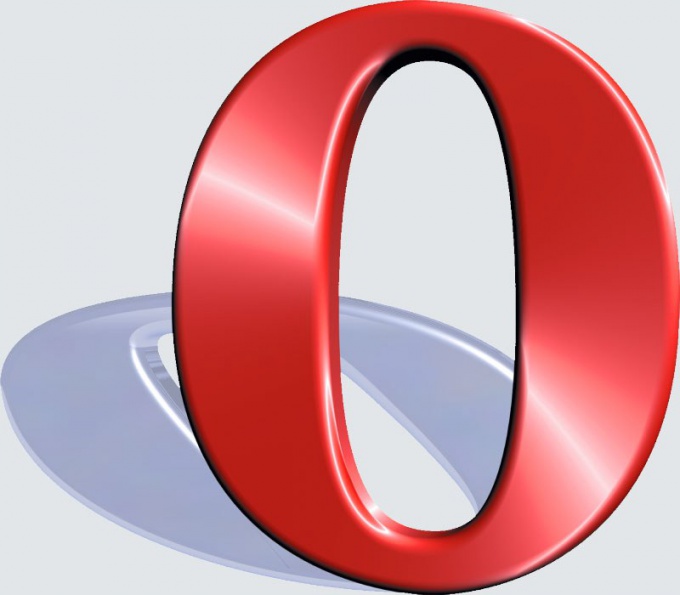
Инструкция
Для настройки сетевого соединения Opera используется соответствующий пункт опций. Перейдите в меню «Настройки». Щелкните на вкладке «Общие настройки» — «Расширенные» — «Сеть».
Нажмите на кнопку «Прокси-серверы», чтобы ввести параметры подключения через прокси. Для этого вам потребуется указать используемый сервером протокол, адрес и номер порта прокси. Данная информация предоставляется ресурсом, который содержит информацию о данных серверах, или поставщиком ваших интернет-услуг.
Раздел «Завершение имени сервера» позволяет настроить автоматическую подстановку адреса нужного ресурса при его вводе в адресную строку браузера. Так, если вы введете в адресной строке запрос opera, браузер просканирует наличие закладок с упомянутым словом, а также автоматически добавит суффикс и префикс для адреса.
Раздел «Кодирование международных веб-адресов» позволит декодировать адреса в системной кодировке. Обычному пользователю нет необходимости изменять данный параметр. «Отправка данных о ссылающейся странице» позволит отключить передачу данных о предыдущей странице, с которой пользователь перешел на текущую. Эта настройка используется некоторыми ресурсами для отслеживания количества переходов с того или иного сайта. Данный алгоритм используют поисковые системы для сбора статистики и фильтрации запросов и результатов.
«Включение автоматического перенаправления» позволяет активировать настройку автоматической переадресации с одного ресурса на другой. Если вы не хотите, чтобы это происходило, выключите данный параметр. Настройка «Максимальное число подключений к серверу» используется при возникновении проблем с загрузкой веб-страниц и указывает на количество попыток, которые браузер захочет предпринять для входа в случае нестабильной работы подключения. Рекомендуется оставить данный параметр по умолчанию.
«Настройки для сайта» позволят настроить, каким образом Opera будет определяться на интернет-ресурсах. В этом разделе вы также сможете отключить автоматическое определение типа браузера.
Как только все изменения будут произведены, нажмите на клавишу «Сохранить» и перезапустите браузер для применения изменений. Настройка опций обозревателя завершена.
Войти на сайт
или
Забыли пароль?
Еще не зарегистрированы?
This site is protected by reCAPTCHA and the Google Privacy Policy and Terms of Service apply.
В этой статье объясняется, как разрешить доступ Opera к сети в настройках антивируса и брандмауэра. В нем также будет объяснено, что это такое и почему это необходимо. Эта информация также может быть полезна для других программ, имеющих доступ к Интернету.
Содержание
- Как разрешить доступ Opera к сети
- Как добавить браузер в исключение брандмауэра
- Включение VPN в Opera
- Как сбросить настройки роутера
- Как запустить Opera от имени администратора
- Проверка работы других приложений
- Видеоинструкция
Если вы видите сообщение “Настройки брандмауэра или антивируса разрешают Opera доступ к сети”, но вы уверены, что ваше устройство может получить доступ к сети, попробуйте включить программу в список доверенных. Антивирусные приложения автоматически блокируют любую попытку программы установить связь с сетью. Это то же самое, что пытается сделать вирус, попавший в компьютер пользователя. Чтобы добавить программное обеспечение в белый список, вы можете обратиться к инструкциям YouTube для антивирусного программного обеспечения.
Как добавить браузер в исключение брандмауэра
Следуйте рекомендациям в уведомлении и попробуйте добавить программу Opera в исключения брандмауэра. Для этого, пожалуйста, выполните следующие действия
- Откройте Параметры Windows.
- Найдите там брандмауэр (можно также воспользоваться поисковой системой).
- Затем в меню найдите пункт “Разрешить взаимодействие”.
- Появится окно с программами, установленными на вашем компьютере. Выберите имя для браузера и сохраните его.
Затем попробуйте запустить браузер. Убедитесь, что до этого вы не изменяли никаких системных настроек. Брандмауэр – это модуль антивирусной программы, который предотвращает проникновение на компьютер различных видов вредоносных программ. Если он настроен неправильно, он может блокировать доступ в Интернет для различных программ, включая браузер, который использует ваш компьютер.
Включение VPN в Opera
Браузер Opera имеет уникальную функцию под названием VPN. В классической версии вы можете получить доступ к нему из настроек. Эта технология используется для шифрования данных, передаваемых по глобальной сети. Он подходит для сокрытия данных на серверах и для доступа к заблокированным ресурсам.
- Чтобы включить эту технологию, откройте настройки вашего браузера Opera.
- Прокрутите страницу настроек до самого низа и нажмите на “Расширенное меню”.
- Вы должны найти блок с названием VPN.
- В нем вы найдете переключатель, который необходимо активировать.
- Откройте страницу с ошибкой “Please allow access to Opera’s network in your firewall settings” и проверьте, можете ли вы теперь войти в систему.
Если вы можете получить доступ к этому адресу, возможно, сайт заблокирован в вашем регионе. Или его администраторы запретили доступ с вашего IP-адреса. В любом случае, теперь вы можете избежать блокировки. Если вы не можете попасть на другой сайт с той же ошибкой, вам нужно использовать эту технику.
Как сбросить настройки роутера
Приведенные выше методы могут не решить вашу проблему. В этом случае попробуйте перезагрузить маршрутизатор. Если соединение не задействовано, пожалуйста, попробуйте подключить его снова. Сброс настроек маршрутизатора рекомендуется, если вы знаете, как настроить подключение. Если вы не знаете, как это сделать, обратитесь за помощью к знающему человеку.
Вы можете сбросить настройки маршрутизатора с помощью программного интерфейса, доступного из адресной строки браузера. В качестве альтернативы можно использовать кнопку на корпусе: удерживайте ее в течение 10 секунд, чтобы вернуться к настройкам по умолчанию. Этот адрес можно найти на наклейке на задней стороне корпуса устройства, а зайти в настройки можно, используя адрес в браузере.
Как запустить Opera от имени администратора
Полный доступ к настройкам компьютера имеют только администраторы. Это основной пользователь компьютера, на котором вы впервые вошли в систему после установки. Вход в систему с правами администратора означает, что владелец имеет полный доступ к системе. Затем они отвечают за надежность программного обеспечения во время его работы.
Чтобы выполнить такой запуск, выберите значок программы PCM на рабочем столе. Затем нажмите на соответствующий пункт меню.
Проверка работы других приложений
Ваш компьютер может выполнять одну программу, но в нем сотни микропроцессоров. Кроме того, некоторые программы работают в фоновом режиме. Они могут конфликтовать друг с другом и мешать нормальной работе других программ.
Чтобы узнать, какие программы запущены в данный момент, откройте список программ с помощью стрелки в трее Windows. Чтобы остановить его запуск в вашей системе, откройте диспетчер задач с помощью SHIFT+CTRL+ESC.
- Выберите вкладку ‘Autoruns’, и у вас появится возможность исключить нежелательные программы из этого списка.
- Выберите один из них и нажмите “Отключить” внизу.
- Удаление всех ненужных программ позволит освободить жизненно важную память на вашем компьютере.
- Вы можете проверить, не является ли причиной невозможности просмотра веб-сайтов в Opera ваше антивирусное программное обеспечение, отключив его.
- Все программы безопасности имеют такую функцию. Инструкции на сайте создателя расскажут вам, как это сделать.
Видеоинструкция
Если вам необходимо изменить настройки антивируса или брандмауэра, чтобы разрешить доступ к сети, посмотрите, как решить проблему ошибок в Opera.
Эта статья расскажет о том, как разрешить доступ к сети Opera с настройками антивирусных систем или брандмауэра. А также что это такое и для чего необходимо. Информация может пригодится для других программ, способных выходить в сеть Интернет.
Содержание
- Как разрешить доступ Opera к сети
- Как добавить браузер в исключение брандмауэра
- Включение VPN в Opera
- Как сбросить настройки роутера
- Как запустить Opera от имени администратора
- Проверка работы других приложений
- Видеоинструкция
Как разрешить доступ Opera к сети
Если появляется сообщение «Разрешите Opera доступ к сети с настройками брандмауэра или антивируса» и вы уверены, что ваше устройство может выходить в сеть, нужно попытаться включить программу в список доверенных. Антивирусные приложения автоматически блокируют любые попытки программ взаимодействовать с сетью. Именно это пытаются сделать вирусы, которые попадают на компьютер пользователя. Для добавления ПО в белый список, можно использовать инструкции из YouTube для вашего антивируса.
Как добавить браузер в исключение брандмауэра
По рекомендациям из уведомления попробуйте добавить вашу программу Opera в исключение сетевого защитника. Для этого выполните следующую инструкцию:
- Открываем параметры Windows;
- Найдите в нём брандмауэр (можно воспользоваться поиском);
- Далее в меню находим пункт «Разрешить взаимодействие»;
- Перед вами откроется окно с установленными на компьютер программами. Выберите в нём название браузера и сохраните.
Далее попробуйте запустить браузер. Убедитесь в том, что ранее параметры системы не были изменены. Брандмауэр – это модуль антивирусной программы, который предотвращает попадание в систему различных зловредов. Если он будет настроен неправильно, компьютер может блокировать доступ в Интернет различные программы, в том числе браузеры, которыми вы пользуетесь.
Включение VPN в Opera
Браузер Опера имеет уникальную функцию – VPN. Она есть в классической версии и доступна из настроек. Эта технология используется для шифрования данных, которые передаются в глобальной сети. Она позволяет скрыть некоторые данные для серверов и подходит к целям получения доступа на заблокированные ресурсы.
- Для включения технологии откройте настройки браузера Opera;
- Опустите страницу настроек вниз и нажмите «Дополнительное меню»;
- Найдите блок с названием VPN;
- В нём находится переключатель, который нужно активировать;
- Откройте страницу, при которой у вас возникла ошибка «Разрешите Opera доступ к сети с настройками брандмауэра» и проверьте, получайте ли войти сейчас.
Если по адресу перейти удалось, возможно сайт был заблокирован для просмотра в вашем регионе. Или его администрация запретила его посещение с вашего IP-адреса. Во всяком случае вы теперь можете обойти блокировку. Необходимо использовать эту технологию, если вы не можете попасть на другой сайт с такой же ошибкой.
Как сбросить настройки роутера
Проблема может не решиться описываемыми способами выше. В таком случае попробуйте сбросить настройки вашего роутера. Если подключение не подразумевает его использование – переподключите ваше соединение. Сброс параметров роутера рекомендуется делать в том случае, если вы умеете настраивать подключение. Если же вы не сталкивались с этой процедурой, попросите помощи у более грамотных людей.
Для сброса можно воспользоваться программным интерфейсом, попав сюда через адресную строку браузер. Или воспользоваться кнопкой на корпусе. Нажатие и удерживание её в течении 10 секунд выполнит возврат к настройкам по умолчанию. Для попадания в параметры по адресу в браузере адрес можно узнать на этикетке обратной стороны корпуса устройства.
Как запустить Opera от имени администратора
Полный доступ к параметрам компьютера есть только у администратора. Им является один главный пользователь ПК, который впервые входит в систему после её установки. Вход с администраторскими правами предполагает, что владелец имеет полный доступ к системе. И берёт ответственность за надёжность запускаемого ПО на себя.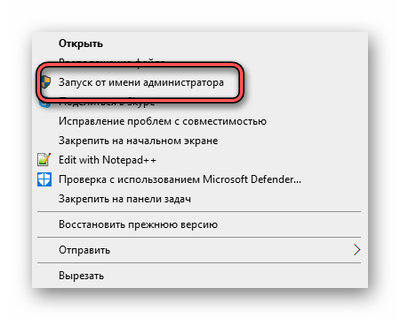
Проверка работы других приложений
Несмотря на то, что в компьютере может быть запущена одна программа, в нём работают сотни микропроцессов. И даже некоторые программы в фоновом режиме. Они могут конфликтовать и не позволять стабильной работать другим программам.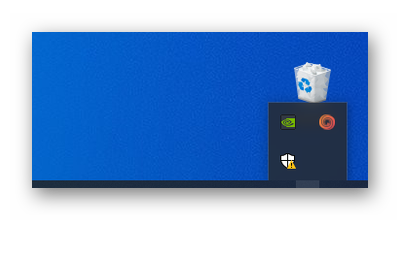
- Перейдя на вкладку «Автозагрузки», у вас появится возможность исключить ненужные программы из этого списка.
- Выберите любую и нажмите внизу «Отключить».
- Проделав это со всем лишним ПО, вы освободите важную память для компьютера.
- Проверить причастность антивирусов к тому, что вы не можете посетить сайт в Opera можно их выключением.
- В каждом защитном ПО есть такая функция. А узнать, как это сделать, помогут инструкции с сайтов-создателей.
Видеоинструкция
Посмотрите, как решается ошибка в Opera, когда необходимо разрешение доступ к сети через изменение настроек антивируса или брандмауэра.